Comment mettre à jour YouTube
Si vous vous demandez comment mettre à jour youtube, sachez que l'application officielle du service est disponible sur de nombreuses plateformes, alors trouvez celle qui vous intéresse dans la liste ci-dessous et suivez mes instructions.
Comment mettre à jour YouTube sur Android
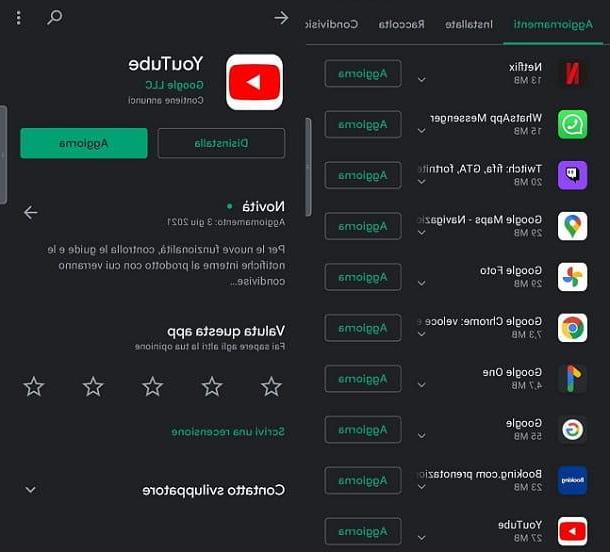
Si vous utilisez un appareil avec un système d'exploitation Android et tu veux mettre à jour manuellement YouTube à la dernière version stable, ouvrez le Google Play Store (l'icône ressemble à un sac de courses avec le symbole ▶ ︎ au centre), recherchez YouTube à l'intérieur et appuyez sur le bouton rafraîchir liés à l'application.
Par conséquent, attendez que la dernière version de l'application soit téléchargée et installée sur votre smartphone. Une fois mis à jour, vous disposerez automatiquement de toutes les dernières fonctionnalités disponibles. Si au lieu du bouton "Mettre à jour" vous trouvez le bouton "Ouvrir", cela signifie que vous utilisez déjà la dernière version de YouTube.
En réalité, la procédure que je viens de vous montrer pourrait se faire automatiquement depuis votre appareil. Les smartphones Android disposent en effet d'une fonction de mise à jour automatique qui télécharge et installe les dernières versions des applications dès qu'elles sont disponibles (ou presque). Si YouTube n'a pas été mis à jour automatiquement sur votre appareil, il se peut que cette fonctionnalité ait été désactivée par erreur.
Vous pouvez vérifier, et éventuellement réactiver, cette fonction pratique de mise à jour automatique sur votre appareil, de manière très simple. Comment fais-tu ? Ouvrez simplement le Google Play Store, appuyer suricône de profil situé en haut à droite et sélectionnez l'élément réglages dans le menu qui apparaît à l'écran. Ensuite, appuyez d'abord sur l'option Général et puis là dessus Mise à jour automatique de l'application. Tu trouveras la voix Uniquement via Wi-Fi. S'il n'est pas actif, cochez cette option pour l'activer. De cette façon, Android commencera à mettre à jour les applications automatiquement dès que votre appareil se connectera à un réseau Wi-Fi. Cela empêchera également le téléchargement automatique de la mise à jour lorsque vous utilisez votre connexion de données.
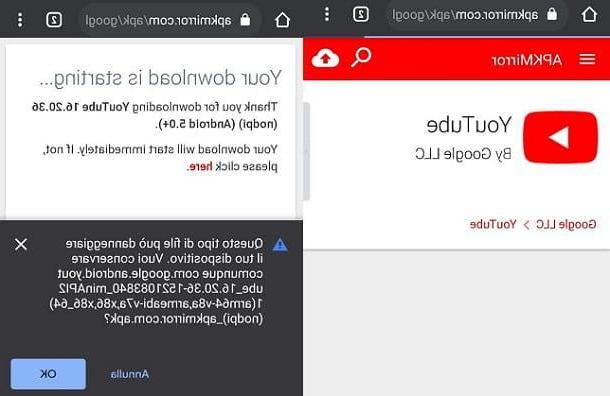
Si vous avez un smartphone Android, mais qu'il n'y a pas de services Google, vous pouvez toujours effectuer la mise à jour en utilisant une méthode alternative, que je vais vous expliquer. En termes simples, si vous voulez comprendre comment mettre a jour youtube sans play store, vous devez vous familiariser avec le système lié à i Paquets APK.
Pour faire simple, il s'agit de fichiers mis à disposition par des sites tiers, qui permettent d'installer des applications sans passer par le Play Store. Cependant, dans le cas de YouTube, je vous rappelle qu'il s'agit d'un service appartenant à Google et donc cela peut ne pas fonctionner comme il le devrait lorsqu'il est installé via APK. Dans ce contexte, vous pourriez donc penser à utiliser le portail officiel YouTube depuis un mobile ou à chercher une alternative (par exemple, sur certains appareils Amazon, il est possible de télécharger une application appelée simplement YouTube.com).
Dans tous les cas, le téléchargement de l'APK peut être utile dans certains contextes, je vais donc vous montrer tout de suite comment procéder. Pour télécharger le package YouTube APK, ouvrez le navigateur que vous utilisez le plus fréquemment pour naviguer sur Internet avec votre appareil (par exemple Chrome ou Firefox) et visitez le site Web APKMirror. Au cas où vous ne le sauriez pas, ce dernier est considéré parmi les plus sûrs et les plus fiables par la communauté Android. Je te rappelle cependant que tu es toujours de passage sources en dehors du Play Store et il est donc toujours bon de prendre en compte les problème de sécurité (il existe de nombreux sites peu fiables qui distribuent des APK apparemment légitimes qui contiennent en réalité des logiciels malveillants Android).
Pour le reste, une fois connecté au portail précité, cliquez sur l'icône Télécharger qui est à côté du versión la plus récente de l'application YouTube, présente dans la section Toutes les versions. Vous pouvez être invité à appuyer sur l'icône X pour "sauter" la publicité. À ce stade, faites défiler la page qui apparaît à l'écran jusqu'à ce que vous atteigniez la boîte de Télécharger et sélectionnez leicône flèche vers le bas qui est à droite de l'entrée Variante.
Vous devrez alors appuyer sur le bouton TÉLÉCHARGER APK présent sur la page qui apparaît. De plus, si on vous demande avec quelle application vous souhaitez télécharger le package apk YouTube, choisissez le navigateur que vous utilisez actuellement (par ex. Chrome) et répond OK à l'avis qui apparaîtra ci-dessous (vous devrez peut-être fermer un écran vous demandant si vous souhaitez traduire le contenu de la page de l'anglais).
Une fois que vous avez fini de télécharger l'application, ouvrez l'application Télécharger Android (ou utilisez un gestionnaire de fichiers tel que Google Files pour ouvrir le dossier Télécharger de l'appareil), sélectionnez le Paquet d'APK YouTube et confirmez l'installation de la version mise à jour de l'application en appuyant sur le bouton Installer.
Si la procédure échoue, cela signifie probablement que vous devez autoriser l'installation d'applications tierces, en répondant affirmativement à l'avertissement qui apparaît à l'écran et en activant le levier correspondant. Pour plus d'informations, lisez mon guide sur la mise à jour des applications sans le Play Store.
Comment mettre à jour YouTube sur iOS
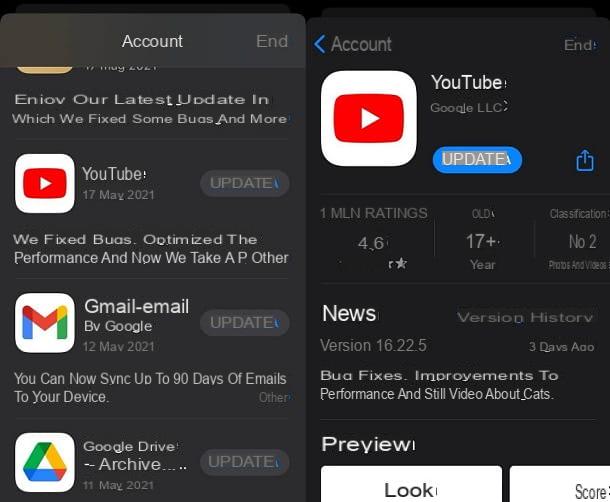
Vous souhaitez mettre à jour l'application YouTube et vous ne savez pas comment faire car vous êtes novice avec iPhone o iPad? Pas de problème, c'est très simple. Je vais vous expliquer comment faire tout de suite. Tout d'abord, ouvrez leApp Store (l'icône bleue avec la lettre "A" au centre) et appuyez sur l'onglet Rechercheau fond.
Après cela, vous devez rechercher le YouTube, sélectionnez-le dans la liste des applications trouvées et appuyez sur le bouton rafraîchir. Maintenant, vous devrez clairement attendre quelques secondes pour que la mise à jour se télécharge avec succès sur votre appareil.
Si par hasard, au lieu du bouton rafraîchir trouver le bouton Avri, cela signifie que la dernière version de YouTube est déjà installée sur votre téléphone. L'application n'aura donc pas besoin d'autres mises à jour pour le moment.
Si vous deviez mettre à jour l'application YouTube manuellement, en utilisant la procédure que je viens de vous expliquer, cela signifie que le système de mise à jour automatique de l'application peut ne pas fonctionner correctement. Vérifiez que tout est en ordre : ouvrez le menu réglages de votre iPhone (l'icône d'engrenage situé sur l'écran principal) et appuyez sur l'option App Store.
Dans l'écran qui s'ouvre, s'ils ne sont pas déjà actifs, activez les options app e Mises à jour. De cette façon, votre smartphone pourra télécharger les mises à jour des applications de manière entièrement automatique. Toutefois, si vous ne souhaitez pas que votre appareil télécharge les mises à jour pendant son utilisation, le connexion de données, assurez-vous que l'option Télécharger automatici (que vous trouverez un peu plus bas dans la rubrique DONNÉES MOBILES) est désactivé. Avez-vous vu? C'était vraiment facile.
Comment mettre à jour YouTube sur Smart TV

Comment dit-on? Vous utilisez habituellement YouTube sur Smart TV et vous vous demandez comment mettre à jour l'application de service Google officielle à partir de cette plate-forme ? Pas de problème, je vais vous dire comment faire tout de suite !
Dans ce cas, la procédure dépend évidemment de la type de téléviseur intelligent à ta disposition. En fait, je vous rappelle que plusieurs sont disponibles sur le marché systèmes d'exploitation, souvent fabriqués directement par les producteurs eux-mêmes. En tout cas, la procédure à suivre n'est pas réellement difficile. Pour vous donner un exemple concret, je vais vous illustrer en détail comment mettre à jour YouTube sur LG Smart TV.
Si vous avez un téléviseur intelligent de ce fabricant, appuyez simplement sur le bouton Accueil sur la télécommande, déplacez-vous sur la boîte Magasin de contenu LG et appuyez sur le bouton OK télécommande. Ce faisant, vous accéderez à la boutique numérique officielle du téléviseur : il vous suffit d'appuyer sur l'icône Page personnelle, c'est le troisième haut de gauche à droite, cochez la case de YouTube et utilisez le bouton OK sur la télécommande sur le bouton METTRE À JOUR.
Sinon, restez à l'intérieur de l'onglet PAGE PERSONNELLE, vous pouvez éventuellement choisir d'appuyer sur le bouton TOUT METTRE A JOUR, afin que votre téléviseur dispose de toutes les dernières versions des applications installées. Dans tous les cas, si l'application YouTube n'a pas besoin de mises à jour pour le moment, il apparaîtra dans la section Toutes les applications installées. Bref, la mise à jour de l'application n'est pas complexe.
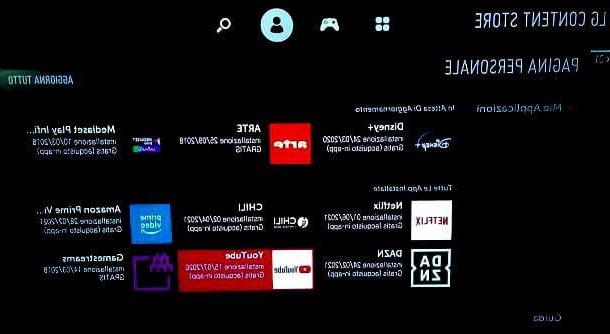
Dans ce contexte, si vous vous demandez, par exemple, comment mettre à jour YouTube sur Sony Smart TV o comment mettre à jour YouTube sur Samsung Smart TV, la procédure est également très simple : en général, il suffit d'atteindre le page de magasin dédié à l'application YouTube et appuyez sur le bouton METTRE À JOUR. Si vous avez besoin de plus de conseils, je vous recommande de consulter mes tutoriels sur la façon de télécharger des applications sur les téléviseurs intelligents LG, comment télécharger des applications sur les téléviseurs intelligents Samsung et comment installer des applications sur les téléviseurs intelligents (en général).
Autres applications YouTube à mettre à jour
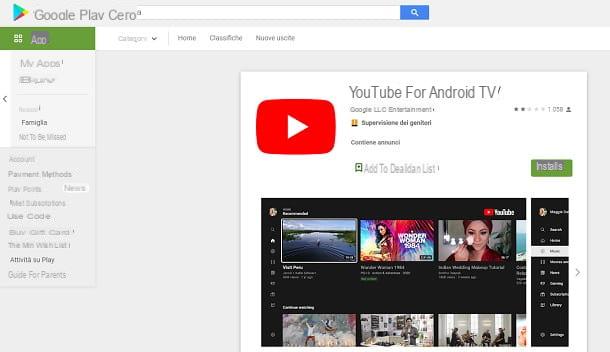
Souhaitez-vous également mettre à jour les autres applications complémentaires dédiées à YouTube ? Pour être clair, je me réfère à applications "secondaires" liés à la plate-forme de streaming vidéo Google. Parmi ceux-ci, par exemple, il y a l'application YouTube Studio, conçue pour tous les créateurs de contenu YouTube, c'est-à-dire tous les utilisateurs qui ont une chaîne personnelle sur YouTube et souhaitent gérer ses contenus via leur propre ci-dessous. Vous trouverez ci-dessous toutes les applications liées à YouTube disponibles en relation avec les stores officiels.
- YouTube pour Android TV (Android) : L'application YouTube officielle pour lire des vidéos sur une Smart TV sous Android.
- Studio YouTube (Android / iOS / iPadOS) : l'application officielle pour gérer votre chaîne YouTube depuis des appareils mobiles.
- YouTube VR (Android / Oculus) : L'application YouTube officielle qui transforme toutes les vidéos de la plateforme en une expérience de réalité virtuelle. L'application est dédiée aux téléspectateurs en réalité virtuelle.
- YouTube enfants (Android / Android TV / iOS / iPadOS) : la version YouTube dédiée aux enfants. Un environnement contrôlé qui peut être "exploré" sans problème par les enfants.
- YouTube Music (Play Store/App Store/Chromebook) : application de service de musique YouTube. Ce dernier compte plus de 70 millions de chansons officielles. Si vous souhaitez l'approfondir, vous pouvez vous référer à mon guide sur le fonctionnement de YouTube Music ;
- YouTube pour Google TV (Android) : l'application officielle de Google Smart TV.
Au cas où ce n'est pas clair, la méthode de mise à jour de ces applications est la même que j'ai illustré dans les chapitres précédents, en fonction de la plateforme que vous utilisez. Bref, il ne s'agit de rien de complexe.
Comment mettre à jour YouTube

























